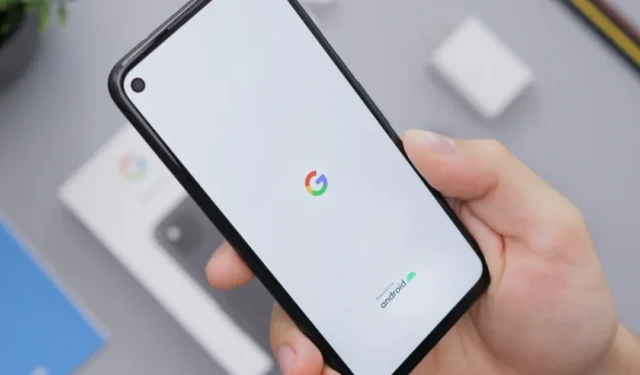
У вас есть баланс Google Play, который вы заработали через приложение Google Opinion Rewards <а я=4>? Хотите потратить их до истечения срока их действия? На самом деле существует множество способов потратить свой баланс Play, включая покупки приложений и подписки. Однако помните, что все методы работают только на телефонах и планшетах Android.
Потратьте свой баланс Google Play
Вы можете приобрести или подписаться на многие приложения и услуги, используя баланс Google Play, но только в Play Store или других приложениях Play. Однако если ваш баланс Google Play меньше стоимости того, что вы хотите приобрести или на что вы хотите подписаться, вы вообще не сможете воспользоваться балансом Play. Google Play не позволяет вам частично использовать свой баланс Play и оплачивать оставшуюся часть другим способом оплаты.
Вы также можете купить подарочные карты Google Play во многих платежных приложениях, таких как Google Play. Вот список поддерживаемых приложений на странице подарочных карт Google Play. Затем вы можете активировать эти карты, открыв Play. Магазин > Изображение профиля > Платежи и подписки, а затем откройте опцию Активировать код. Отсюда вы можете пополнить свой баланс Google Play и продолжить покупки или подписку. Начнем с самого выдающегося.
1. Покупайте платные приложения и игры в магазине Google Play.
С помощью баланса Google Play вы можете купить любое платное приложение или игру в магазине Google Play. Если вы хотите найти платные приложения или игры в Play Store, вы можете найти их на вкладке Топ-чарты и установить фильтр Самые высокооплачиваемые. Здесь вы найдете самые высокооплачиваемые приложения, на которые можно тратить деньги в Google Play и Opinion Rewards.
1. Чтобы купить любое приложение, просто откройте Play Store и найдите платное приложение, которое вы хотите приобрести.

2. Выбрав приложение, откройте его и нажмите на цену. Теперь выберите опцию Баланс Google Play в меню оплаты и завершите платеж.

2. Совершайте покупки в приложении
Вы можете покупать приложения в Play Store, но после установки некоторых приложений требуется оплата. Чтобы получить профессиональную версию или купить оружие в игре, вы можете использовать баланс Play в приложениях, которые используют способ оплаты Google Play.
Однако существует множество других приложений, которые используют собственные или сторонние способы оплаты. В таких случаях вы не сможете воспользоваться балансом Play.
<а я=0>1. Чтобы совершить поддерживаемую покупку в приложении, откройте приложение и перейдите на страницу покупки в приложении. Затем продолжите покупку в приложении.
2. Если в процессе оплаты вы видите меню «Оплата Google Play», вы можете выбрать опцию «Баланс Google Play», чтобы завершить платеж или подписаться на услугу. Если приложение использует другую платежную платформу, как уже упоминалось, вы не можете использовать баланс Play в таких приложениях. Кроме того, некоторые приложения позволяют использовать баланс Google Play только для покупок, но не для подписки.
3. Получите подписку Google Play Pass.
Google также предлагает подписку Play Pass, по которой вы получаете множество платных приложений и премиум-подписок в одном ежемесячном пакете подписки. Таким образом, вместо того, чтобы покупать приложения по отдельности, вы можете использовать баланс Play, чтобы напрямую подписаться на подписку Play Pass.
<а я=0>1. Чтобы подписаться на Play Pass, откройте приложение Play Store. Нажмите на изображение профиля в правом верхнем углу. Теперь выберите опцию Play Pass.

<а я=0>2. Затем нажмите кнопку Просмотреть все планы. Вы можете подписаться на ежемесячную или годовую подписку Play Pass. При желании вы также можете выбрать месячный план без ежемесячной подписки.

3. Здесь выберите опцию Баланс Google Play в качестве способа оплаты и завершите оплату.

4. Покупайте фильмы на Google TV.
Если у вас есть любимый фильм, который вы хотите посмотреть несколько раз позже, вы можете использовать этот баланс Play для покупки фильма в приложении Google TV. Вы сможете пересмотреть фильм, даже если решите прекратить подписку на потоковую передачу.
<а я=0>1. Просто откройте приложение Google TV и откройте Магазин для поиска фильмов и шоу, которые можно купить в приложении.

<а я=0>2. На странице фильма вы увидите варианты покупки, аренды или просмотра фильма на любом потоковом сервисе. Выберите вариант арендовать или купить фильм в соответствии с вашими потребностями. На следующей странице вам будет предложено выбрать между HD или SD параметры качества, если они доступны.

<а я=0>3. Выберите опцию Баланс Google Play и завершите платеж, чтобы купить или взять напрокат выбранный фильм или шоу.

5. Покупайте книги в Google Play Книгах.
Помимо покупки фильмов, вы также можете покупать электронные книги, используя баланс Play через приложение Google Play Книги. Вы можете получить доступ к этим электронным книгам на Android, iPhone, iPad или даже на любом ПК через Библиотеку книг в веб-приложении Google Play Store.< /а>
<а я=0>1. Откройте Google Play Книги, найдите книгу, которую хотите купить, и откройте ее.

2. На странице книги нажмите кнопку Купить. Теперь в процессе оплаты выберите параметр Баланс Google Play и завершите платеж.

6. Подпишитесь на источник новостей на новостном киоске.
Хотите подписаться на газету? Вы можете оформить подписку на цифровые версии через приложение Google News. Вот как подписаться с помощью Google Play Balance или приложения Google Opinion Rewards.
<а я=0>1. Откройте приложение Google News и нажмите Пресс-киоск на нижней панели.

2. В процессе оплаты выберите опцию Баланс Google Play, чтобы подписаться на новости. источник.
7. Получите Премиум-план или подписку YouTube.
Еще одно популярное приложение, на которое можно подписаться с помощью баланса Play, — YouTube Premium. С премией вы получите YouTube без рекламы, приложение YouTube Music, фоновое воспроизведение и высококачественное воспроизведение видео. Вы можете подписаться на YouTube Premium прямо из приложения YouTube на своем телефоне Android. Кроме того, YouTube также предлагает Premium на определенные месяцы без необходимости выбирать план подписки. Полезно, когда баланс Play или Rewards ограничен.
<а я=0>1. Откройте приложение YouTube на своем телефоне Android. Нажмите на значок профиля в правом нижнем углу нижней панели.
<а я=0>2. На странице профиля нажмите на опцию Получить YouTube Premium.

<а я=0>3. Теперь нажмите на опцию Получить YouTube Premium рядом с индивидуальным или семейным планом в соответствии с вашими потребностями. После этого выберите либо план предоплаты, либо план подписки.

<а я=0>4. После этого вы можете завершить платеж, выбрав опцию Баланс Google Play.
8. Получите план или подписку YouTube Music.
Вместо подписки на всю YouTube Premium вы можете подписаться только на сервис YouTube Music. При этом вы получаете возможность пользоваться YouTube Music без рекламы.
<а я=0>1. Чтобы использовать приложение Play Balance или Rewards для подписки на YouTube Music, откройте приложение YouTube Music на своем телефоне Android и затем выберите вкладку Обновить на нижней панели.

<а я=0>2. Теперь на странице профиля нажмите на значок Настройки и выберите Покупки и членство.

9. Получите подписку на YouTube TV.
Еще одна подписка на YouTube, которую вы можете получить с помощью баланса Google Play, — это YouTube TV, который может заменить кабельное телевидение. Однако YouTube TV доступен только в США.
<а я=0>1. Чтобы подписаться на YouTube TV, откройте приложение YouTube TV и нажмите на изображение профиля в правом верхнем углу. Затем выберите параметр «Настройки».

<а я=0>2. В Настройки выберите Членство вариант. Здесь выберите план, который вы хотите выбрать.

<а я=0>3. После этого вы сможете добавить дополнительные каналы и функции в свой текущий план. Наконец, оформите заказ и используйте свой баланс Google Play для завершения платежа.

10. Получите подписку Google One.
Подписка Google One предлагает планы облачного хранилища, которые подходят для Google Диска и Google Фото. Однако служба также предлагает множество других более мелких функций, таких как расширенное редактирование Google Фото, VPN и т. д.
1. Чтобы подписаться на Google One с помощью баланса Play, загрузите и установите Google One приложение на своем телефоне Android и откройте его.
2. Теперь нажмите меню-гамбургер в верхнем левом углу. Затем выберите вариант Планы членства.

3. Здесь выберите ежемесячный или годовой план подписки, который вы предпочитаете.
<а я=0>4. Наконец, используйте баланс Google Play для завершения подписки.

Оплата с помощью Google Play и вознаграждений за мнения
Вы можете приобрести или подписаться на многие услуги с помощью баланса Google Play. Приложение Opinion Rewards платит вам за ответы на вопросы и обмен отзывами.
Некоторые сервисы, такие как YouTube, предлагают как приобрести предварительный план, так и получить ежемесячную подписку. Однако при подписке помните, что вам необходимо пополнить свой баланс Play до конца цикла подписки. В противном случае ваша подписка будет приостановлена до тех пор, пока вы не добавите деньги на баланс Play или не измените способ оплаты в указанном сервисе.


Добавить комментарий